VAIO Pro 11とMacBook Air [PC関連]
カスタマイズをしましてCore i7(1.8GHz)を搭載、メモリーも増やしまして4MB 、
フラッシュストレージは256MBとしてあります。現在でもばりばり動きます。
なんども海外に連れて行っているかわいい奴なんです。
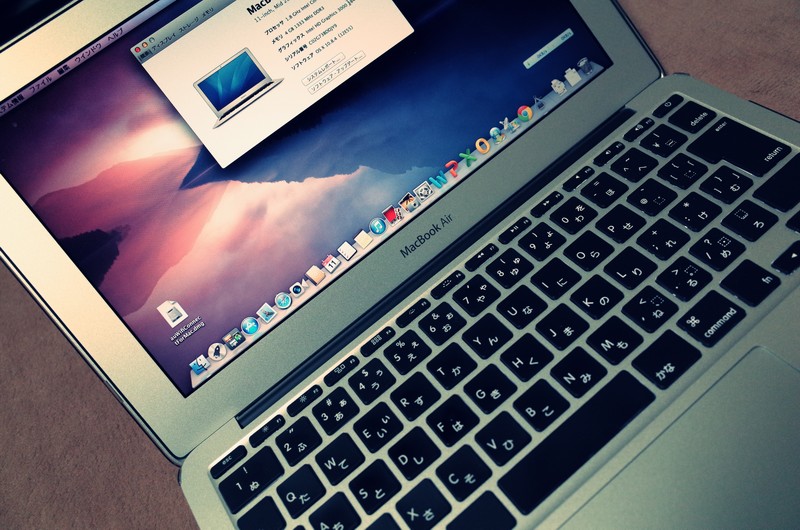

(撮影:GR)
唯一の欠点は寒いとちゃんと起動しないことです。液晶のバックライトが消えてしまうのです。
なんどか液晶を閉じて、開けてを繰り返して、バックライトをつけます。
(どなたかこの原因をご存じないですか。サポートに問い合わせても解決しませんでした。)
ところが、、、
新しいMBAも出そうなので、買い直そうかなあと思っていたところにVAIO Pro 11です。
1kgを切る本体重量、そして駆動時間も9時間も行けます。すごいですねえ。
http://weekly.ascii.jp/elem/000/000/148/148896/
でも値段がいけません。いいようにカスタマイズしていくとすぐに16万円を超えます。
またOfficeソフトが高すぎます。なんででしょう。Mac用のOfficeは半額ぐらいなのに。。。
私の現在のモバイルスタイルですが、iPad mini + WiMAXルーターです。
それにiPhoneとモバイルバッテリー。ちょっとした仕事ならできます。
でもブログ更新にはPCが必要になりますね。So-netブログのiPhone、iPad用アプリが
やや非力です。写真の大きさで長編が800ピクセルが選べないんですね。
バージョンアップで対応してほしいです。そうしたら海外にもタブレットしか持って行かないのに。
これ、なーんだ。 [PC関連]
この写真は何のものでしょう。

上の写真はノートPCクーラーのマクロ写真です。全体を写すとこうなります。

商品名はNOTEBOOK COOLER ZM-NC2000です。韓国製です。
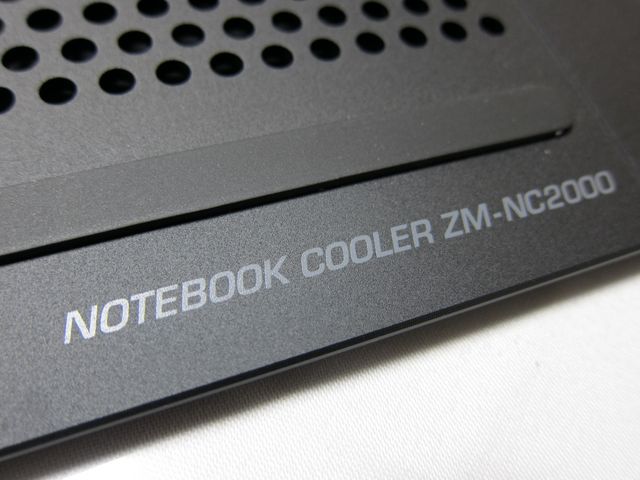
スイッチの部分は青いライトです。電源はPCのUSBソケットからとります。
PCのUSBが一つつぶれますが、このクーラー自体に一つUSBが用意されています。
下の写真でご確認を。

導入後、劇的にPCのパームレスト部分の温度が下がっています。
ほんのり暖かい程度まで下がっています。
これでもうパームレストの革が変形することもないでしょう。
本日はもう一本記事を書きます。
やっぱり明日にします。急に外出することになって時間が取れませんでした。
ごめんなさい。
VAIOが戻ってきました。 [PC関連]
パッドも交換したので仕方がないのですが。とりあえずノートPCクーラーを購入して、PCの熱を下げます。冬になるとどうしても側に暖房機(ガスストーブ)があり、PCの発熱は異常な状態になると予測します。



大切に使っていきます。
Windows7がとうとう発売されましたね。 [PC関連]
キートップが大きかったように思います。
最初は漢字変換にもたつく感じがありましたが、実用にはなっていると思います。
撮影:FinePix F200EXR ノイズが目立ちますね。
無駄使い大王です。。。。
VAIOが入院します。 [PC関連]
まったく、最近は買うPC、買うPCが故障します。
先だって騒いでいたAcerのデスクトップは二度の修理後はしばらく動いていましたが、夏休み前にお亡くなりになりました。起動しません。部屋の隅にほっぽってあります。原因は何なのでしょうね。電源かなあ。。。
さて、今度はVAIOです。しかし、カンボジア出発直前にリカバリーをかけた後は順調に動いていており、PC内部の故障ではありません。見てくれの問題です。私のVAIOはフォトエディションでパームレストにソニーの一眼レフと同じエラストマー素材が使われていますが、それがPCの発する熱のために波打ち、剥がれ始めました。てかりも出てきてしまいました。我慢して使ってきましたが、とうとう修理に出すことにしました。今日はとりあえずバックアップをとりました。でもこの素材は熱に強いようには思えませんね。。。
タッチパッドの右側です。一度剥がれて接着剤で応急処置をしました。
拡大写真です。
タッチパッドの左側です。
拡大写真です。
けっこう高かったPCだけに落ち込んでいます。購入して1年ぐらいですからね。。。
ブログを調べると昨年の9月20日に購入したものでした。
今日はアキバヨドバシへ [PC関連]
アキバヨドバシで旧友に会い、食事をしてきました。
食事は鎌倉パスタさんです。
お味噌と豆乳のスープスパゲティです。
非常にまろやかな味でした。
撮影はFinePix F200EXRです。ISO400での撮影です。
ノイズなんて目立ちません。コンデジのノイズの概念を覆すものです。
その後、シュレッダーとVAIO Type Pのキャリングポーチを買いました。
シュレッダーは一万円以下で買えます。
サンワサプライ・シュレッダー
http://www.sanwa.co.jp/product/syohin.asp?code=PSD-28N
Type P キャリングポーチ
http://www1.jp.sonystyle.com/Qnavi/Product/VGP-CPP1/
VAIO Type P続報 [PC関連]
GoogleのブラウザーChromeが動作が軽いので、使っています。文字の大きさもCtrlプラス「+」と「ー」キーで調整が簡単です。IEも同じように調整できるのですが、IEは全体的に大きくなっていってしまいますが、Chromeは文字のみが大きくなり、レイアウトがあまりくずれませんので、ありがたいです。今日はType Pで写真を取り込み、記事を書きました。

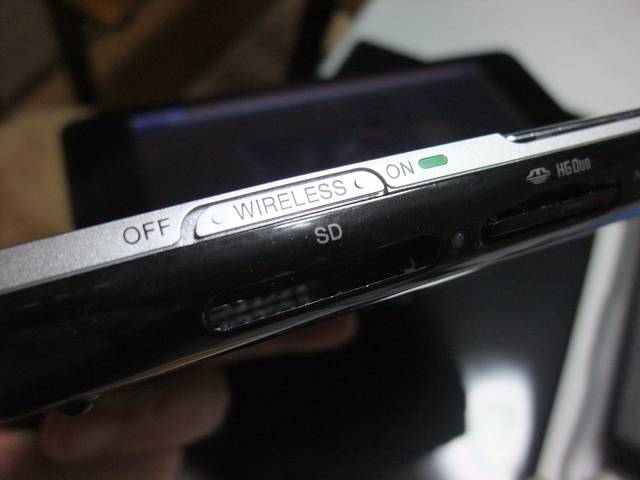

SSDって何だ [PC関連]
VAIO Type PにはがんばってHDDの代わりに64GBのSSDを搭載しました。

HDDと同様にアクセスランプがある。

SSDのアクセスランプがオレンジに光っています。
SSDについて(IT用語辞典より)→http://e-words.jp/w/SSD.html
記憶媒体としてフラッシュメモリを用いるドライブ装置。ハードディスクドライブ(HDD)と同じ接続インタフェース規格(ATA規格)を持っており、HDDに代わる高速ストレージとして注目されている。SSDはHDDのようにディスクを持たないため、データの読み書きの際に読み取り装置(ヘッド)をディスク上で移動させる時間(シークタイム)や、ディスク上の目的のデータがヘッド位置まで回転してくる時間(サーチタイム)が存在しない。このためデータの読み書きがHDDに比べて劇的に高速化されている。またHDDのようにモーターを使ってディスクを回転させる必要がないため、消費電力も大幅に少なくなっている。さらに、衝撃によって破損しやすいディスク駆動部分が存在しないため、耐衝撃性もHDDに比べて高いと言える。
今日は実家へ行ってきました。 [PC関連]
実家では身勝手なお願いをして、その代償として、無線LANの設定をしてきました。うちの父は2年ぐらい前に、近くのヤマダ電機でYahoo!BBの無線LANパックをPCと共に購入して使ってきましたが、今年の1月ぐらいにソフトバンクから連絡があり、ADSLルーターに問題があるので交換してくださいと言われ、新しいルーターに交換をしたそうです。しかし、無線化はご自身でと伝えられ、よく分からなかったので、そのままにしていたそうです。説明書を読むと私でもできそうでしたので、設定してきました。手順は簡単です。ルーターに無線LANカードを入れる。→有線LANでSSIDとWEPを設定する。→有線LANを外して、PCからルーターに無線LANで接続を試みる。→ルーターに接続する際にWEPを入力する。これで終わりです。Vistaになってから無線LANの設定は簡単になりましたね。今日は親孝行ができました。

VAIO Type Pのバッテリーを外してみました。

アングルを違えて。
撮影:FinePix F200EXR
引き続きType Pの話題 [PC関連]
Type Pでプレゼンができるようにディスプレー/LANアダプターを同時に購入しました。小さくて邪魔にならず、なくさないように電源アダプターと合体させることもできます。考えられていますね。パワーポイントでプレゼンファイルを再生してみましたが、アニメーションをやたらに使わなければ普通に使えます。また本日、Vistaの起動時間を計りました。2分30秒でした。サイドバーの起動にかなり時間がかかりますね。サイドバーを時計だけにしてみましょうか。またスタートアップに登録させれているプログラムを整理整頓してみましょう。
まずはディスプレー/LANアダプターを。
アダプターと電源アダプター。
合体したところ。
ディスプレー/LANアダプターは手のひらに収まる小ささです。
撮影:FinePix F200EXR




